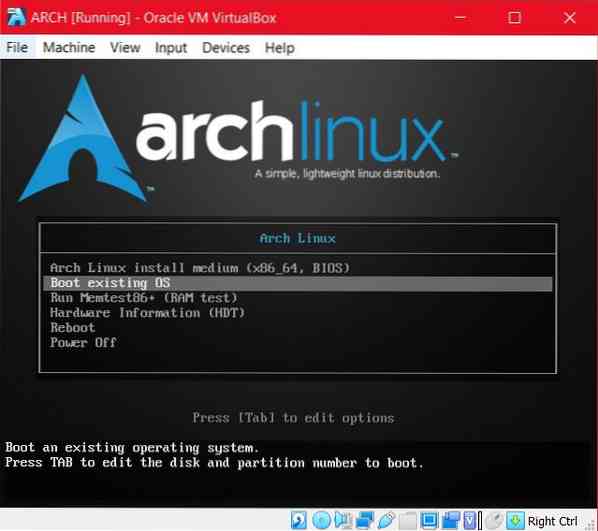Proces instalacji
Instalacja Arch na wirtualnej skrzynce Linux wymaga wykonania następujących kroków:
- Krok #1 Uruchamianie iso . Arch
- Krok #2 Początkowa powłoka główna Arch Linux
- Krok #3 Partycja startowa
- Krok #4 Zamontuj system plików
- Krok #5 Instalacja systemu podstawowego
- Krok #6 Arch chroot
- Krok #7 Instalacja bootloadera
Uruchamianie łuku iso
Aby uruchomić arch iso, musisz najpierw stworzyć środowisko wirtualnego pudełka za pomocą interfejsu VirtualBox. Wybierz nową opcję i przypisz nazwę, minimum 2 GB pamięci RAM i typ (głównie Arch Linux 64-bit) do swojej maszyny wirtualnej. Teraz wygeneruj wirtualny dysk twardy o pojemności co najmniej 8 GB do przechowywania zainstalowanego systemu operacyjnego wraz z odpowiednimi repozytoriami. Możesz teraz łatwo uruchomić maszynę wirtualną; upewnij się, że wybrałeś już istniejący arch Linux iso do uruchomienia ponieważ nowy dysk twardy, który właśnie utworzyłeś jest pusty i dlatego nie można go teraz uruchomić. Jeśli nie utworzysz dysku twardego swojej maszyny wirtualnej, system poprosi Cię o lokalizację. Zobaczysz trzy opcje uruchamiania dla początkowego rozruchu arch Linuxa; lepiej wybrać pierwszą opcję x86_64.
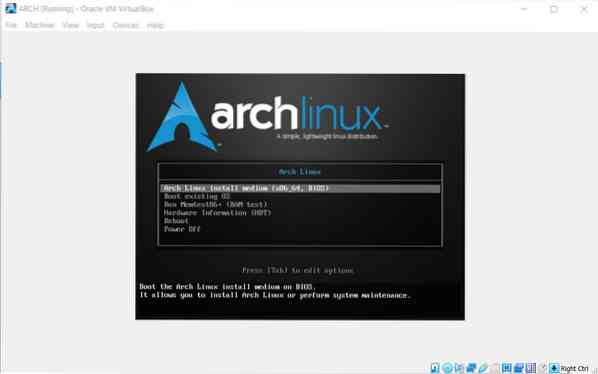
Początkowa powłoka główna Arch Linux
Gdy po wybraniu opcji rozruchu pojawi się ekran powłoki głównej, oznacza to, że możesz kontynuować i zaktualizować bazę danych oraz istniejące pakiety.
$ pacman -Syy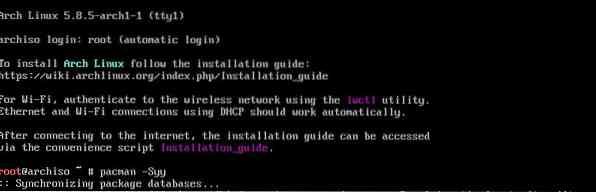
Polecenie pozwoli Ci pobrać pakiet synchronizacji Pacman z oficjalnym depozytem Arch.
Partycja rozruchowa
Ten krok pozwala wygodnie utworzyć partycję dysku, zwykle między partycją główną a partycją wymiany. Możesz użyć narzędzi dystrybucji Linuksa do partycji dysku. Najbardziej odpowiednim i łatwym narzędziem byłby fdisk.
$ fdisk -l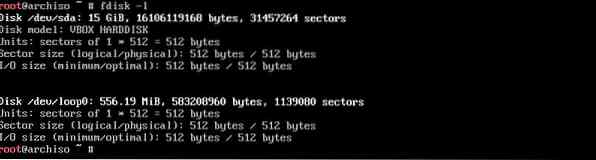
Ekran wyjściowy zwizualizuje opcje partycji zgodnie z miejscem na dysku. Użyj partycji, którą wybrałeś podczas tworzenia dysku twardego.
Możesz także użyć następującego polecenia fdisk jako narzędzia do partycjonowania.
$ fdisk /dev/sda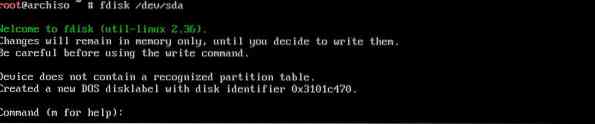
Możesz po prostu wpisać „m”, aby wyświetlić również wszystkie polecenia fdisk.
Teraz możesz użyć programu serwisowego cfdisk, aby uczynić go bootowalnym. Wpisz następujące polecenie w systemie terminala terminal
$ cfdisk /dev/sda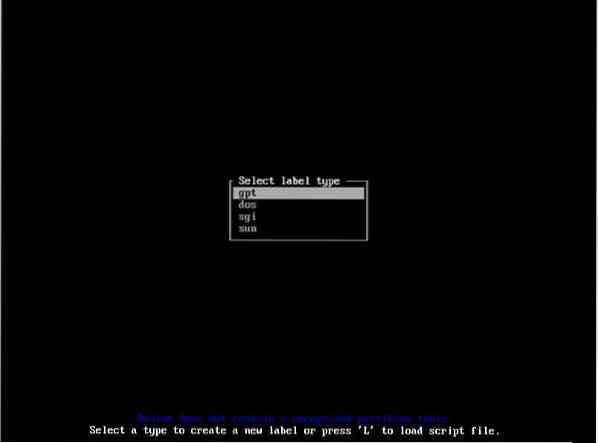
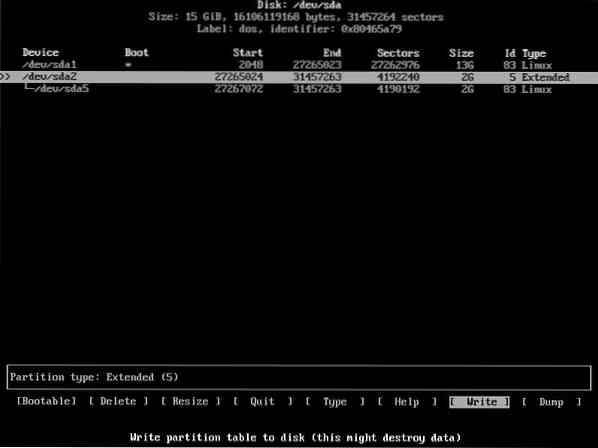
Teraz ekran pokaże opcje gpt, dos, sgi i sun dla typu etykiety label. Zaleca się, aby wybrać dos i kontynuować. Na ekranie pojawi się okno; po prostu wybierz nowy i wejdź, aby utworzyć partycję. Wprowadź ponownie po wybraniu miejsca na dysku i lokalizacji. /dev/sda1 będzie twoją pierwszą partycją, jeśli wybierasz pojedynczą partycję. Wybierz opcję
Jeśli chcesz zapisać zmiany w partycji, użyj polecenia
$ wW tym momencie, jeśli chcesz mieć pewność, że zmiany, które wprowadziłeś w partycji, zostały wykonane pomyślnie, ponownie wprowadź polecenie:
$ fdisk -l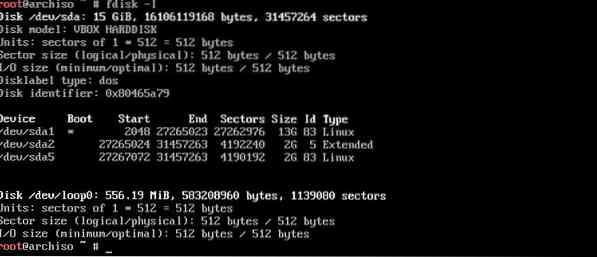
Aby sformatować lub utworzyć partycję do instalacji arch Linuxa użyj poleceń mkfs jeśli chcesz utworzyć system plików. I zdecyduj się na mkswap do generowania przestrzeni wymiany.
$ mkfs.ext4 /dev/sda1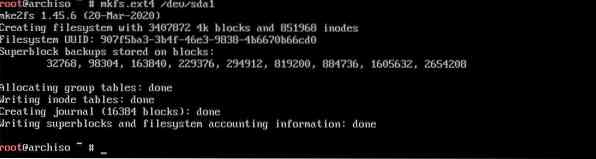
To polecenie zawiera typ ext4 dla pliku systemowego. Jeśli używasz więcej niż jednej partycji, uruchom to samo polecenie z lokalizacją drugiej partycji na końcu, na przykład sda2.
$ mkswap /dev/sda5 (dla partycji wymiany)
Teraz, aby aktywować partycję wymiany, uruchom polecenie;
$ swapon /dev/sda5
Jeśli używasz więcej niż jednej partycji i chcesz zweryfikować swój układ, możesz wpisać polecenie lsblk.

Zamontuj system plików
Ten krok wspiera instalację systemu podstawowego. możesz uruchomić następujące polecenie, aby zamontować system plików, dzięki czemu dane dotyczące / mnt zostaną automatycznie zapisane na partycji głównej.
$ mount /dev/sda1 /mnt
W przypadku wielu partycji użyj tych poleceń dla partycji domowej; pierwsze polecenie utworzy węzeł n dla partycji domowej, a drugie polecenie przechowa dane partycji domowej w /mnt/home.
$ mkdir /mnt/home$ zamontować /dev/sda3
Instalacja systemu podstawowego
Aby pomyślnie zainstalować bazę i jej odpowiedni pakiet base-devel, użyj programu systemowego packstrap.
$ packstrap -i /mnt base-devel-devel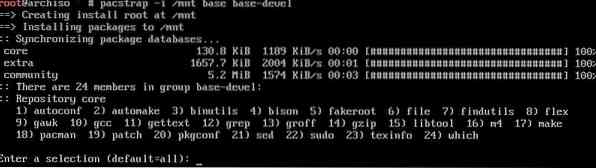
Wybierz domyślną opcję pobierania pakietów i kontynuuj.
Teraz musisz wygenerować plik fstab, który automatycznie nawiguje po partycji do zamontowania w celu uruchomienia systemu.
$ genfstab -U -p /mnt >> /mnt/etc/fstab
Łuk chroot
Użyj polecenia arch-chroot, aby skutecznie umieścić strefy czasowe, język i inne kluczowe czynniki w /mnt.
$ arch-chroot /mnt /bin/bash
W przypadku ustawienia lokalnego użyj następującego polecenia:
$ nano /etc/lokalizacja.gen (do ustawienia języka)Zapisz plik, a następnie uruchom następujące polecenie.
$ locale-gen
Teraz utwórz etc/locale.conf, wydając polecenie:
$ nano /etc/lokalizacja.konf$ LANG=en_US.UTF-8 (do dodawania własnego języka zamiast domyślnego)
Użyj następującego polecenia, aby ustawić strefę czasową, a także zastąp strefę i podstrefę odpowiednim krajem i regionem.
$ ln -s /usr/share/zoneinfo/Zone/SubZone /etc/localtime

Aby ustawić system hosta, zastosuj polecenie
$ echo abc >> /etc/nazwa hosta. (zastąp ABC nazwą hosta)$ nano /etc/hosty

Teraz wpisz polecenie:
127 zł.0.0.1 host lokalny127 zł.0.1.1 ABC
$::1 host lokalny
Instalacja Bootloadera
Zainstalujemy gruba, który uruchomi plik z kompatybilnego systemu operacyjnego jako bootloader.
$ pacman -S grub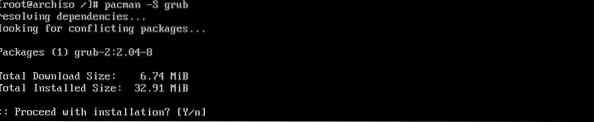


Te polecenia zainstalują, uruchomią i zapiszą konfigurację grub dla dysku sda.
Na koniec zastosuj te polecenia, aby wyjść i eksplorować wirtualne środowisko Arch Linux.
$ wyjdź$ umount /dev/sda1
$ restart

Wniosek
Procedura instalacji Arch Linux na wirtualnym pudełku może być trochę długa. Ale zapewnia efektywne działanie Arch Linux na twoim serwerze. W ten sposób możesz czerpać korzyści z dystrybucji Linuksa bez żadnych niezgody. Ten przewodnik opisuje najwygodniejszą metodę uzyskania Arch Linux.
 Phenquestions
Phenquestions